The Complete AutoCAD Course: 30 Days Drafting and Modeling
0 (0 Ratings)
Students Enrolled89
About Course
Master AutoCAD by doing 30 projects in 30 days. Create floor plans, machines, 3D objects, building layouts and many more
What I will learn?
- Create a portfolio of 30 AutoCAD projects to apply for AutoCAD jobs
- Create building plans, floor plans, section plans, apartment layout, street layout, patterned floor, furniture etc.
- Create furniture, table, table lamp, compound object, textured object in 3D
- Major Project: Complete drafting and modeling of a building with detailed annotation, texture, pattern etc.
- Advanced Drawing: Create complex shapes in 2D and 3D, edit, and refine designs.
Course Curriculum
Day 1: Introduction to AutoCAD Basics
-
AutoCAD Interface and Navigation Overview
16:08 -
Setting Up Your Workspace and Customizing UI
09:14 -
Navigating the Drawing Area & Zooming Technique
18:37 -
Quiz: Introduction to AutoCAD Basics
Day 2: Understanding Basic Drawing and Editing Tools
-
Line and Circle Tools Drawing Basics
10:17 -
Rectangle and Modify Commands: Creating and Editing Shapes
16:49 -
Practicing Basic Drawing and Editing: Simple Shape Design
08:34 -
Mini Project: Design a Simple Symbol
02:56 -
Quiz: Understanding Basic Drawing and Editing Tools
Day 3: Exploring Precision Tools
-
Ortho and Polar Modes: Creating Straight Lines and Angles
12:29 -
Object Snap and Object Snap Tracking: Precise Point Placement
10:54 -
Grid Settings and Snap Settings: Grid-based Drawing Techniques
08:32 -
Mini Project: Precision Drawing Exercise
05:46 -
Quiz: Exploring Precision Tools
Day 4: Learning Advanced Drawing Tools
-
Arc Tool: Drawing Curved Lines
11:27 -
Ellipse Tool: Creating Elliptical Shapes
09:56 -
Polyline and Spline Tools: Complex Shape Design
25:06 -
Mini Project: Design a Dining table
09:07 -
Quiz: Learning Advanced Drawing Tools
Day 5: Mastering Editing Commands
-
Copy and Move Commands: Duplicating Objects
12:54 -
Rotate and Scale Commands: Adjusting Object Orientation and Size
14:27 -
Mirror and Practicing Editing: Reflecting and Manipulating Objects
04:33 -
Mini Project: Modify a Floor Plan
04:57 -
Quiz: Mastering Editing Commands
-
Mastering Editing Commands Notes
00:00
Day 6: Exploring More Editing Tools
-
Offset Tool: Creating Parallel Shapes
07:59 -
Trim and Extend Commands: Trimming and Extending Objects
07:49 -
Fillet and Practicing Advanced Editing: Creating Rounded Corners
06:14 -
Mini Project: Refine a Building Layout
04:57 -
Exploring More Editing Tools Notes
00:00 -
Quiz: Exploring More Editing Tools
Day 7: Understanding Layers, Colors, and Linetypes
-
Introduction to Layers: Creating and Managing Layers
13:49 -
Applying Colors to Objects: Visual Differentiation
13:23 -
Linetypes and Lineweight: Customizing Line Styles
10:12 -
Mini Project: Creating a Disc valve
06:57 -
Understanding Layers, Colors, and Linetypes Notes
00:00 -
Quiz: Understanding Layers, Colors, and Linetypes
Day 8: Applying Colors and Linetypes
-
Assigning Layers to Objects: Organizing Drawing Elements
18:44 -
Applying Colors and Line Types: Differentiating Drawing Components
10:29 -
Practicing Layer Management: Color Coding Elements
10:39 -
Applying Colors and Linetypes Notes
00:00 -
Mini Project: Creating & Modifying Leader Objects in Floor plan
09:57 -
Quiz: Applying Colors and Linetypes
Day 9: Exploring Linetypes
-
Understanding Linetypes: Introduction and Usage
04:30 -
Creating Custom Linetypes: Customizing Line Styles
09:18 -
Applying Custom Linetypes: Enhancing Visual Representation
04:53 -
Mini Project: Creating Section of Floor plan
05:01 -
Exploring Linetypes Notes
00:00
Day 10: Adding Text to Drawings
-
Adding Single-line Text: Introduction and Usage
08:04 -
Working with Multiline Text: Creating Paragraphs
09:41 -
Text Styles and Formatting: Customizing Text Appearance
06:18 -
Adding Text to Drawings Notes
00:00 -
Mini Project: Design a Business Card
09:14
Day 11: Introduction to Dimensioning
-
Linear Dimensioning: Adding Dimensions to Objects
10:22 -
Angular Dimensioning: Measuring Angles
06:12 -
Practicing Dimensioning: Applying Linear and Angular Dimensions
06:20 -
Introduction to Dimensioning Notes
00:00 -
Mini Project: Dimension a Basic Object
08:55
Day 12: Applying Hatch Patterns
-
Introduction to Hatch Patterns: Adding Patterns to Areas
08:44 -
Customizing Hatch Patterns: Creating Unique Designs
08:15 -
Hatching Areas: Applying Hatch Patterns to Represent Materials
07:05 -
Mini Project: Dimension a Mechanical Drawing
07:34 -
Applying Hatch Patterns Notes
00:00
Day 13: Creating and Inserting Blocks
-
Block Creation Basics: Defining and Creating Blocks
07:17 -
Inserting Blocks: Adding Reusable Elements to Drawings
07:20 -
Exploring Block Editor: Modifying Block Definitions
06:34 -
Mini Project: Annotate a Building Plan
08:38 -
Creating and Inserting Blocks Notes
00:00
Day 14: Working with Dynamic Blocks and Attributes
-
Dynamic Block Introduction: Creating Parametric Blocks
08:40 -
Adding Dynamic Attributes: Creating Interactive Blocks
08:15 -
Editing Dynamic Blocks: Customizing Dynamic Behavior
07:05 -
Mini Project: Design a Patterned Floor
09:04 -
Working with Dynamic Blocks and Attributes Notes
00:00
Day 15: Designing and Using Attribute Definitions
-
Attribute Definitions: Introduction and Creation
07:17 -
Inserting Attributes: Adding Customizable Information
07:20 -
Editing Attributes: Modifying Attribute Values
06:34 -
Designing and Using Attribute Definitions Notes
00:00 -
Mini Project: Build a Furniture Block
11:01
Day 16: Exploring Editing Tools
-
Grip Editing: Basic Manipulation Techniques
12:39 -
Object Selection Methods: Efficiently Selecting Objects
14:36 -
Advanced Editing with Grips: Stretching and Modifying Objects
11:38 -
Mini Project: Dynamic Diffuser Arrangement
15:21 -
Exploring Editing Tools Notes
00:00
Day 17: Advanced Editing Techniques
-
Stretch Command: Adjusting Objects Proportionally
11:15 -
Align and Distribute: Arranging Objects Precisely
04:01 -
Creating Object Arrays: Efficiently Duplicating Elements
05:42 -
Advanced Editing Techniques Notes
00:00 -
Mini Project: Label a Floor Plan
09:27
Day 18: Productivity Tools
-
Quick Select Tool: Efficiently Selecting Objects
07:33 -
Object Filtering: Selecting Objects Based on Properties
15:36 -
Layer States: Managing Layers for Different Views
09:34 -
Productivity Tools Notes
00:00 -
Mini Project: Refine a Floor Plan
06:12
Day 19: Creating Dimension Styles
-
Introduction to Dimension Styles: Creating and Customizing
06:29 -
Applying Dimension Styles: Consistent Dimensioning
05:02 -
Managing Dimension Overrides: Controlling Specific Dimensions
11:27 -
Mini Project: Edit a Street Layout
05:17 -
Creating Dimension Styles Notes
00:00
Day 20: Advanced Dimensioning Techniques
-
Radius and Diameter Dimensions: Measuring Curves
16:27 -
Baseline Dimensions: Creating Linear Dimension Chains
10:20 -
Dimensioning Complex Objects: Applying Advanced Techniques
07:43 -
Mini Project: Organize a Building Layout
09:04 -
Advanced Dimensioning Techniques Notes
00:00
Day 21: Layouts, Viewports, and Plotting
-
Setting Up Layouts: Creating Multiple Views
11:32 -
Working with Viewports: Displaying Different Views
09:13 -
Plotting and Printing: Preparing Drawings for Output
17:31 -
Mini Project: Create a Multi-View Drawing
14:14 -
Layouts, Viewports, and Plotting Notes
00:00
Day 22: Introduction to 3D Workspace
-
Introduction to 3D Workspace: Navigating in 3D
08:52 -
Working with Coordinate Systems: Understanding Axes
19:48 -
Using Viewing Tools: Orbit, Pan, and Zoom in 3D
10:52 -
Mini Project: Create a Basic 3D Shape
08:24 -
Introduction to 3D Workspace Notes
00:00
Day 23: Creating Basic 3D Shapes
-
Creating 3D Boxes: Extrusion Basics
08:47 -
Modeling Cylinders and Spheres: More Complex Shapes
11:10 -
Drawing Cones: Creating Diverse 3D Objects
10:13 -
Mini Project: Design a 3D Table
13:57 -
Creating Basic 3D Shapes Notes
00:00
Day 24: Editing and Navigating 3D Objects
-
Rotating and Moving 3D Objects: Manipulation Techniques
09:20 -
Viewing in 3D: Navigating the 3D Space
11:14 -
Practicing 3D Editing: Refining 3D Objects
10:44 -
Mini Project: Modify a 3D Object
06:52 -
Editing and Navigating 3D Objects Notes
00:00
Day 25: 3D Modeling with Extrusion
-
Extrusion Techniques: Creating 3D Shapes
13:59 -
Creating Complex Extrusions: Adding Intricacy
11:10 -
Combining Extrusions: Designing 3D Structures
07:24 -
Mini Project: Design a Simple Building
28:15 -
3D Modeling with Extrusion Notes
00:00
Day 26: Complex 3D Modeling
-
Boolean Operations: Union and Subtract
08:08 -
More on Boolean: Intersect and Subtract
08:50 -
Advanced Boolean Modeling: Combining Multiple Shapes
13:45 -
Mini Project: Construct a Compound Object
04:38 -
Complex 3D Modeling Notes
00:00
Day 27: Applying Materials and Textures
-
Material Application: Assigning Realistic Textures
09:58 -
Mapping Textures: Applying Images to 3D Objects
05:11 -
Lighting Effects: Enhancing Realism with Lighting
05:45 -
Project: Textured Object Design
09:01
Day 28: Project 1 – 2D Floor Plan
-
Planning the Floor Plan Project: Scope and Objectives
08:35 -
Drawing the Floor Plan: Walls, Doors, and Windows
14:54 -
Adding Details: Furniture, Annotations, and Dimensions
08:20 -
Project: Design a Small Apartment Layout
15:33
Day 29: Project 2 – 3D Model
-
Introduction to the 3D Model Project: Goals and Overview
07:07 -
Modeling the Lamp Base: Creating Basic 3D Shapes
06:23 -
Designing the Lampshade: Extrusion and Editing Techniques
05:17 -
Mini Project: Model a Table Lamp
14:09 -
Project 2 – 3D Model Notes
00:00
Day 30: Final Project – Complete AutoCAD Drafting and 3D Modeling of a Building
-
Part 01
32:41 -
Part 02
24:54 -
Part 03
28:30 -
Part 04
26:44 -
Part 05
21:31
Earn a certificate
Add this certificate to your resume to demonstrate your skills & increase your chances of getting noticed.
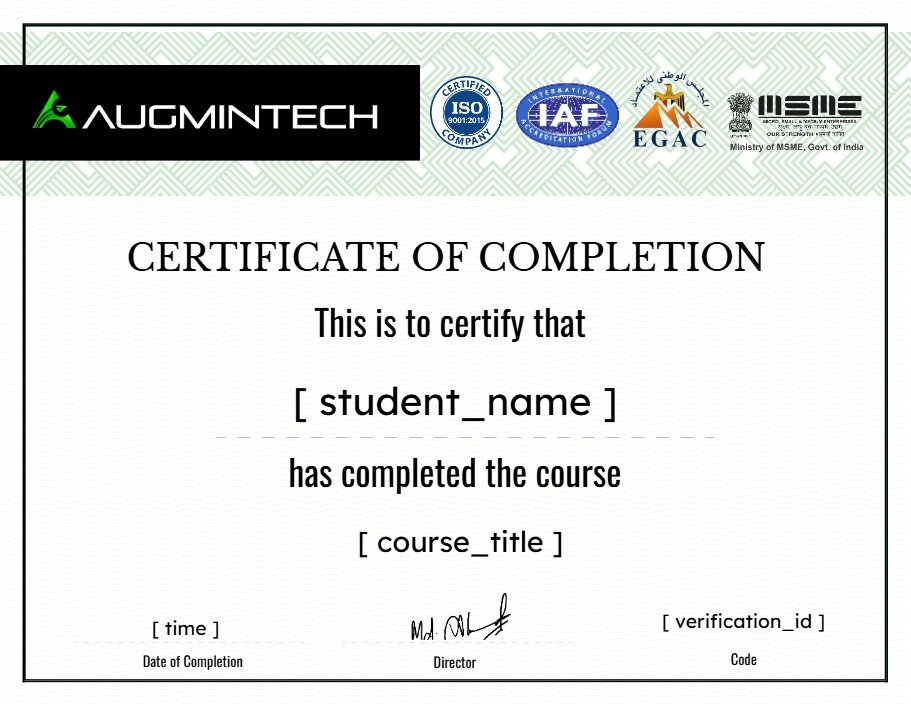
Student Ratings & Reviews

No Review Yet
₹3,999.00
₹10,000.00
-
LevelAll Levels
-
Total Enrolled89
-
Duration21 hours 6 minutes
-
CertificateCertificate of completion
Hi, Welcome back!
Material Includes
- 21+ hours video lectures
- Internationally recognized certificate of completion
- 200+ interview practice questions
- e-books
- DWG files
- 1000 days access
Target Audience
- Beginners in AutoCAD
- Architects
- Civil Engineers
- Mechanical Engineers
- Interior Designers
- Electrical Engineers
- Surveyors
share it :
